win10系统的设置更多体现了与用户的友好交互,包括调整桌面和个性化,比如透明任务栏,让整个桌面更加美观。但一般情况下,任务栏是不透明的,需要自己调整。下面小编就为大家介绍一下设置方法。
win10任务栏透明设置
1、右键桌面,选择“个性化”设置,找到颜色,选择右侧的透明效果选项,将其开启。
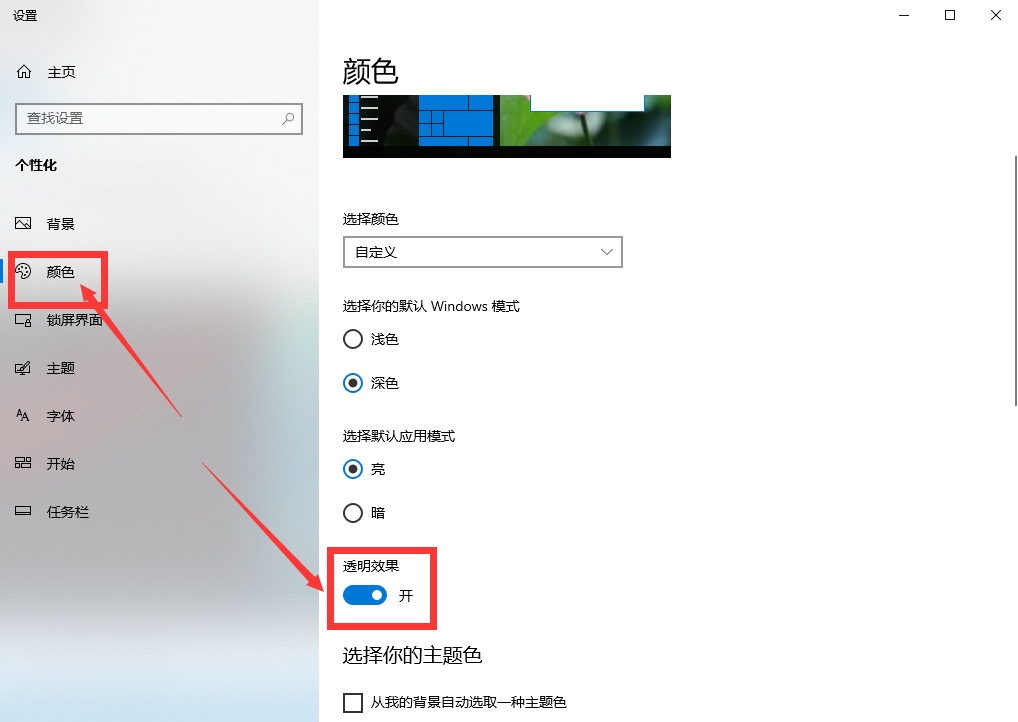
2、按WIN+R组合键,输入regedit,打开注册表,找到HKEY_LOCAL_MACHINE\SOFTWARE\Microsoft\Windows\CurrentVersion\Explorer\Advanced项。
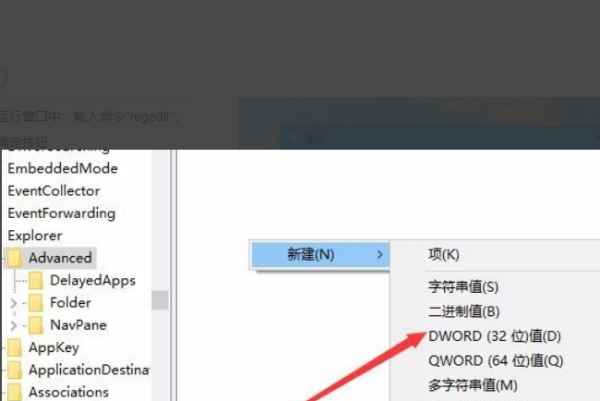
3. 选择“高级”后,在右侧区域创建一个新的DWORD 32 位值。在弹出的窗口中输入名称:UseOLEDTaskbarTransparency。命名项值后,将默认值“0”更改为“1”,然后单击“确定”即可。
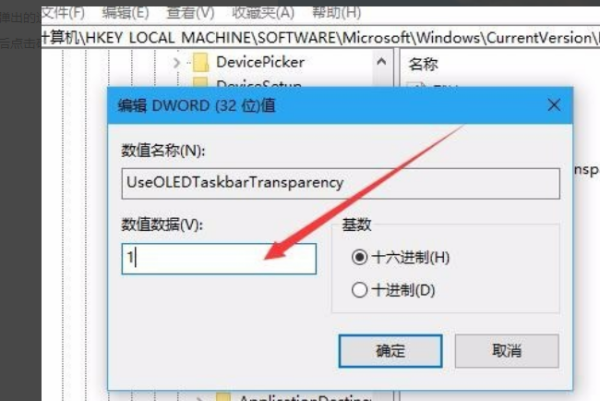
4、这样整体任务栏就可以显示透明的效果了,但是如果是完全透明的话就需要使用第三方软件,比如TranslucentTB。
分享到: